Mulți utilizatori care trebuie să lucreze pe Internet se confruntă uneori cu problema conexiunii pierdute. În acest caz, sistemul afișează un mesaj care indică faptul că există o conexiune fără acces la rețea. În cel mai rău caz, este posibil să primiți un avertisment că gateway-ul dvs. implicit nu este disponibil. Ca exemplu principal pentru a lua în considerare această problemă, vom lua în sistemul de operare Windows 10 Metode de rezolvare a problemei sisteme de operare ah Windows 7 și Windows 8 vor fi similare.
Gateway: ce este?
Înainte de a începe să luăm în considerare problema conexiunii, ar trebui să ne oprim puțin asupra datelor teoretice și să explicăm ce este un gateway. Fara a intra in detalii tehnologia calculatoarelor, merită spus că în sistemele de operare ale familiei Gateway Windows este un special software, conceput ca un router care vă permite să convertiți între ele protocoalele de conexiune la rețea. Un router poate fi numit în esență un gateway de rețea, dar acest echipament primește, trimite și transmite pachete numai prin rețele cu aceleași protocoale. Gateway-urile software din sistemul de operare Windows nu sunt afectate de acest lucru. Ei sunt capabili să lucreze cu conexiuni care utilizează protocoale diferite. În esență, este un mijloc de schimb de date între computere, servere și rețele, indiferent de metoda de conectare la Internet utilizată.
„Gateway-ul implicit este indisponibil”: ce înseamnă?
Apariția unei astfel de probleme poate indica faptul că setarile curente rețelele nu permit finalizarea proceselor de mai sus. Cel mai adesea, eroarea gateway-ului apare atunci când utilizați rețele externe și încorporate Adaptor Wi-Fi ov și în sistemele de operare Windows începând cu versiunea 7. În mod clar, Windows 10 nu face excepție de la această regulă. Pe de altă parte, un exemplu de situație ar putea arăta astfel: o tabletă sau telefon mobil se conectează la Internet fără probleme, dar când încerci să te conectezi de pe un laptop, apare constant un mesaj că gateway-ul implicit este indisponibil. Pot fi destul de multe probleme aici. Motivul principal pentru această eroare este setările „pierdute” ale sursei de alimentare, incorecte driverele instalate adaptor de retea sau setări de conexiune la Internet. În general, ceva nu este configurat așa cum ar trebui. Ca urmare, primirea și transmiterea pachetelor de informații devine imposibilă. Canalul este indisponibil sau blocat. Destul de des, blocarea este observată atunci când lucrați cu clienții Torrent în cazurile în care viteza de încărcare este setată mai mare decât viteza de descărcare.
Gateway-ul implicit este indisponibil: ce ar trebui să fac?
ÎN această recenzie Nu vom lua în considerare problemele legate de pătrunderea virușilor în sistem. Asemenea situații sunt extrem de rare. Merită să ne oprim separat asupra unora dintre cele mai multe motive cunoscute această eroare și metode de eliminare a acestora. Chestia este că setările implicite ale sistemului de operare Windows sunt aceleași. Uneori pot apărea probleme tocmai din acest motiv. Nu intrați în panică înainte de timp. Convertirea parametrilor responsabili pentru conexiune este destul de simplă. Este necesar să ne oprim mai în detaliu asupra fiecărui tip de setări.
Opțiuni de putere
Deci, să presupunem că un utilizator vede pe ecranul computerului un mesaj că gateway-ul implicit este indisponibil. În sistemul de operare Windows 10, puteți configura cu ușurință configurația necesară. Oricine poate efectua aceste acțiuni, chiar și utilizator neexperimentat. Pentru a face acest lucru, trebuie să utilizați „Panou de control” Linie de comanda sau administrare. În primul rând, trebuie să acordați atenție sursei de alimentare. Destul de des, astfel de probleme sunt cauzate de parametrii de economisire a energiei. Mai întâi trebuie să utilizați „Panou de control”. Aici trebuie să selectați secțiunea „Manager dispozitive”. De asemenea, îl puteți apela folosind combinația de taste Win+R.
Apoi trebuie să introduceți comanda devmgmt.msc. Apoi trebuie să găsiți adaptorul de rețea și să selectați linia de proprietăți meniul contextual. În fila de gestionare a energiei, trebuie să debifați opțiunea care vă permite să opriți dispozitivul pentru a economisi energie. Aceleași setări trebuie făcute în secțiunea de administrare PC. Dacă după aceasta apare în continuare mesajul „Gateway-ul implicit nu este disponibil”, se recomandă să faceți setările corespunzătoare în sistemul propriu-zis. Pentru a face acest lucru, trebuie să selectați secțiunea de alimentare din Panoul de control. Aici trebuie să selectați adaptor wireless. Valoarea setată a parametrului trebuie să corespundă performanței maxime.
Modificarea setărilor TCP/IP
După cum arată practica, erorile de acest tip sunt adesea asociate configurație incorectă Protocolul TCP/IP. Deci, în special, probleme similare observate atunci când parametrii pentru obținerea unei adrese IP, setările măștii, gateway-ul, proxy-ul și servere DNS instalat în mod manual. Pentru a modifica acești parametri, trebuie să accesați secțiunea Proprietăți Internet și să selectați linia cu protocolul corespunzător. După aceasta, trebuie să vizualizați proprietățile. În linia parametrilor gateway-ului, trebuie să acordați atenție parametri specificati. Este important ca adresa gateway-ului să fie specificată pe router sau pe router. Valoarea corectă este de obicei indicată pe plăcuța de identificare, care se află pe spatele routerului. Trebuie doar să introduceți în câmpul obligatoriu adresa corecta. Foarte des apar situații când valorile gateway-ului și ale adresei IP pot coincide. Cu toate acestea, acest lucru se aplică terminalelor individuale, nu celor de rețea.
Instalarea driverelor oficiale
O cauză comună a problemei „Gateway-ul implicit este indisponibil” este instalată incorect sau neoficială Drivere Wi-Fi adaptor. Cum să fii în acest caz? În primul rând, în „Manager dispozitive” din meniul contextual, trebuie să intrați în secțiunea de proprietăți și să eliminați driverele instalate sau dispozitivul însuși. După aceasta, va trebui să descărcați de pe alt computer versiunea oficială drivere de pe site-ul producătorului. În multe cazuri, urmați acești pași va rezolva problema.
Situații posibile
În această analiză, au fost prezentate doar cele mai frecvente cazuri. Uneori, motivul poate fi o defecțiune a plăcii de rețea sau a adaptorului. Nu puteți face nimic în acest sens, va trebui să testați echipamentul și să îl schimbați dacă este necesar. Uneori apar probleme din cauza software-ului viruși și, de asemenea, incorecte actualizări instalate sistem de operare. Cu toate acestea, în în acest caz, aceste motive nu au fost luate în considerare deoarece probabilitatea apariției lor este foarte scăzută.
Concluzie
Trebuie adăugat că eroarea „Gateway-ul implicit este indisponibil” nu este ceva grav. Poate fi îndepărtat destul de simplu. Dacă metodele de mai sus nu ajută la rezolvarea problemei, atunci poate că motivul este mult mai profund. În acest caz, cel mai probabil va trebui să schimbați echipamentul corespunzător.
Există multe browsere web de calitate disponibile în aceste zile. De exemplu, Google Chrome, Mozilla Firefox sau Opera. După ce au instalat unul sau mai multe browsere noi, utilizatorii se confruntă adesea cu întrebarea cum să schimbe browserul implicit. În acest articol vom vorbi despre cum să rezolvăm această problemă.
Schimbarea browserului implicit este destul de ușoară. Tot ce trebuie să faceți este să deschideți browserul pe care doriți să îl utilizați ca principal. Accesați setările sale și găsiți funcția „Setați ca browser implicit”. După utilizarea acestei funcții, browserul pe care îl selectați va fi folosit ca implicit.
Pentru a-l utiliza ca browser implicit, deschideți meniul său principal și accesați secțiunea „Setări”.
În Setări, în partea de jos a paginii, veți vedea un buton „Atribuiți Google browser Chrome Mod implicit".
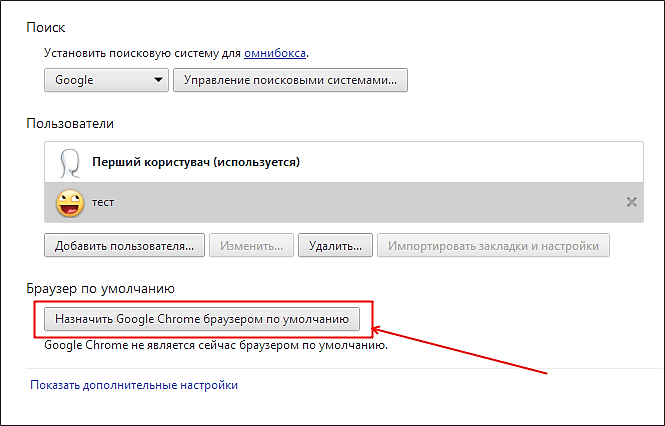
După ce faceți clic pe acest buton, Google Chrome va deveni browserul implicit.
Pentru a face ca Mozilla Firefox să fie browser implicit, faceți clic pe butonul „Firefox”, care se află în colțul din stânga sus al programului, iar în fereastra care se deschide, selectați „Setări”.

În setările browserului Mozilla Firefox, accesați fila „General”. Aici in sectiunea " Setarile sistemului„Există un buton „Face Firefox browser implicit”. Făcând clic pe acest buton, veți face Browser Mozilla Firefox este browserul implicit.

În plus, deasupra butonului există o funcție „Verificați întotdeauna la pornire dacă Firefox este browserul implicit”. Dacă activați această funcție, apoi la schimbarea browserului implicit, browser Firefox va raporta că nu este browserul implicit și se va oferi să îl repare.
A folosi Browser web Opera ca browser implicit, deschideți meniul Opera, care se află în colțul din stânga sus al programului.

În fereastra care se deschide, accesați „Setări”. De asemenea, fereastra de setări browser Opera poate fi deschis folosind combinația de taste Alt+P.

În partea de sus a ferestrei de setări, veți vedea un buton „Utilizați Opera ca browser implicit”. După ce faceți clic pe acest buton, browserul web Opera va începe să fie utilizat de sistemul de operare ca browser implicit.
După instalarea sistemului de operare browser Windows implicit este browserul web. Dacă ați schimbat browserul implicit, dar apoi ați decis să îl schimbați înapoi Internet Explorer, atunci este ușor de făcut.
Deschideți Internet Explorer și apăsați butonul Alt. După ce faceți clic pe butonul Alt, meniul „Fișier, Editare, Vizualizare, Favorite, Instrumente, Ajutor” va apărea în partea de sus a ferestrei Internet Explorer. Deschideți meniul „Instrumente”, apoi deschideți elementul de meniu „Opțiuni Internet”.

În fereastra „Opțiuni Internet”, în fila „Programe”, există butonul „Setare ca implicit”.

Făcând clic pe acest buton, veți face Internet browser Explorer Mod implicit. În plus, sub butonul există o funcție „Anunțați-mă dacă Internet Explorer nu este browserul implicit”. Dacă activați această funcție, atunci motor de cautare Explorer vă va spune dacă nu mai este browserul implicit și vă va oferi să îl remediați.
De asemenea, puteți seta browserul implicit prin Panoul de control. Pentru a face acest lucru, deschideți Panoul de control și accesați „Programe – Programe implicite – Setați programele implicite”.
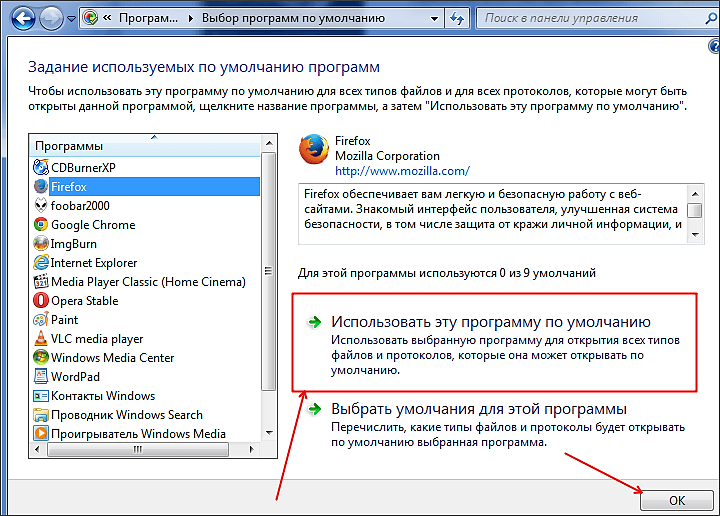
Apoi, în fereastra care se deschide, selectați browserul pe care doriți să îl configurați ca browser implicit și faceți clic pe butonul „Setați acest program ca implicit”. După aceasta, salvați rezultatul făcând clic pe butonul „OK”.
De asemenea, aici puteți specifica ce fișiere vor fi deschise folosind un anumit program. Pentru a utiliza această caracteristică, faceți clic pe butonul „Selectați setările implicite pentru acest program”.
„Gateway-ul implicit este indisponibil” - utilizatorii întâmpină uneori această eroare în timp ce stau la un laptop sau computer. Internetul nu mai funcționează, nu motive vizibile nu, în plus, funcționează grozav pe alte dispozitive.
Pentru a completa imaginea, să ne uităm la terminologie. Dispozitivul care vă conectează computerul la Internet se numește gateway implicit. Acest lucru se realizează prin transferul de protocoale de același tip mediu fizicîn protocoale ale altui mediu fizic. Eroarea este specifică sistemului de operare Windows și apare atunci când setările instalate nu permiteți acest proces să aibă loc.
Cum să alegi setările potrivite?
Nu trebuie să fii avansat pentru a remedia o eroare. utilizator Windows. Urmând exact instrucțiunile vă va ajuta să configurați gateway-ul. Sunt oferite mai multe opțiuni:
- Utilizarea liniei de comandă;
- Utilizarea panoului de control;
- Utilizarea drepturilor de administrator.
Primul motiv care poate provoca o astfel de defecțiune este configurarea parametrilor de economisire a energiei. Folosind panoul de control, selectați „Manager dispozitive” → „Adaptor de rețea” → „Proprietăți”. În fereastra care se deschide, găsiți caseta de selectare de lângă „Permiteți computerului să oprească dispozitivul pentru a economisi energie” și debifați-o. Setările au fost modificate.
 Dar cel mai adesea acesta nu este motivul. Pentru a remedia eroarea, să trecem la setările adresei IP. Trebuie să deschidem secțiunea, să selectăm linia cu protocolul necesarși faceți clic pe butonul „Proprietăți”. Când se face acest lucru, trebuie să acordați atenție adresei, care ar trebui să fie indicată în fereastra care se deschide. Tot ce trebuie să faci este să-l notezi informatii corecteîn câmpul propus, cu accent pe adresa înregistrată pe partea din spate router.
Dar cel mai adesea acesta nu este motivul. Pentru a remedia eroarea, să trecem la setările adresei IP. Trebuie să deschidem secțiunea, să selectăm linia cu protocolul necesarși faceți clic pe butonul „Proprietăți”. Când se face acest lucru, trebuie să acordați atenție adresei, care ar trebui să fie indicată în fereastra care se deschide. Tot ce trebuie să faci este să-l notezi informatii corecteîn câmpul propus, cu accent pe adresa înregistrată pe partea din spate router.
Dacă acest lucru nu produce niciun rezultat, treceți la următoarea soluție ipotetică a problemei. Un alt motiv sunt driverele adaptoarelor. Acestea fie nu sunt conectate corect, fie sunt neoficiale. Ambele pot provoca o eroare. Deschideți Manager dispozitive pentru a elimina driverele sau dispozitivul. Pentru a finaliza al doilea pas, veți avea nevoie de un al doilea computer. Descărcat pe el ultima versiune driverele de pe site-ul oficial și instalarea din locația selectată sunt indicate.
Dacă niciuna dintre opțiunile de mai sus nu v-a ajutat să vă conectați la Internet, problema poate fi în echipament. Va trebui să îl testați și să îl înlocuiți dacă este necesar.
Există și alți factori care pot cauza această eroare. Software-ul virus preluat de pe Internet, sau probleme de firewall sau alți factori, dar șansa de apariție a acestora este extrem de scăzută.
Cum se dezactivează gateway-ul de internet?
Un gateway de internet este un software creat cu scopul de a transmite trafic între rețele. Un administrator de sistem lucrează de obicei cu acest program.
 În Windows este conectat inițial, dar poate fi oprit. Pentru a face acest lucru, mergeți la „Start”, de unde apelăm meniul programului și îl ștergem. Urmatorul pas deschideți „Panou de control” → „Adăugați sau eliminați programe” → „Instalare Componentele Windows» → « Servicii de rețea» → „Compoziție”. Există o casetă de selectare lângă câmpul „Internet Service Discovery and Management Client” care trebuie debifată. După aceasta, trebuie să confirmați alegerea dvs. apăsând butonul "BINE".
În Windows este conectat inițial, dar poate fi oprit. Pentru a face acest lucru, mergeți la „Start”, de unde apelăm meniul programului și îl ștergem. Urmatorul pas deschideți „Panou de control” → „Adăugați sau eliminați programe” → „Instalare Componentele Windows» → « Servicii de rețea» → „Compoziție”. Există o casetă de selectare lângă câmpul „Internet Service Discovery and Management Client” care trebuie debifată. După aceasta, trebuie să confirmați alegerea dvs. apăsând butonul "BINE".
Rămâne doar să ne asigurăm că modificările efectuate vor intra în vigoare. Pentru a face acest lucru, trebuie să apăsați toate butoanele rămase și să reporniți computerul.
Unde este gateway-ul implicit?
Modalitățile de a afla adresa de gateway implicită sunt destul de primitive. Poți sa faci asta:
- Folosind linia de comandă.
- Prin centrul de control al rețelei.
Prima cale
În prima metodă, vom folosi linia de comandă. Este destul de ușor - veți vedea asta acum. Pe tastatură, apăsați combinația de taste Win+R și introduceți în linia care apare "cmd", Selectați "Introduce". Felicitări, tocmai ați deschis o fereastră de prompt de comandă. Este timpul să dăm computerului o sarcină, iar asta ne va ajuta echipa speciala "tracert ya.ru". Nu mai este nevoie de nimic. În câteva momente computerul va începe să funcționeze. Prima linie va indica adresa implicită a gateway-ului.
A doua cale
Această metodă este mai comună și general acceptată, deși nu este atât de simplă. Aici și noi linia de comandă va ajuta. Știi deja cum să-l numești. Dar de data aceasta vom da dispozitivului o comandă diferită - „ipconfig /all”. Majoritatea informațiilor pe care le produce computerul nu sunt necesare pentru noi. Printre întreaga cantitate de date care ni s-a oferit, trebuie să găsim linia „Default Gateway”. Vei da peste linii goale cu acest nume, dar ignorați-i și pe ei. Ai nevoie exact de cel care conține datele. În ea vei găsi ceea ce cauți.
A treia cale
Aici ajungem la acordul final. Metoda prezentată diferă de altele prin ceea ce oferă solutie alternativa fără a utiliza linia de comandă. Apropo, destul de simplu. Prin panoul de control, accesați „Rețea și Internet”, iar de acolo la „Centrul de rețea și partajare” acces partajat" Alege "Schimbă setările adaptorului". Principalul lucru aici este să nu vă confundați, deoarece atunci când deschideți fereastra, este posibil să găsiți o mulțime de dispozitive și pur și simplu nu veți ști ce capăt să vă apropiați. Dintre noi toți, ne interesează doar unul - cel care este în stare de funcționare. Faceți dublu clic pe el și selectați „Informații” în fereastra care se deschide. Asta e tot. Tot ce rămâne este să găsiți linia necesară de informații.
Ce ar trebui să fac dacă trebuie să schimb gateway-ul implicit?
În unele situații, poate fi necesară înlocuirea gateway-ului pentru a corecta problemele de conexiune. Sunt foarte calea ușoară, care nu necesită mult timp. Pentru a rezolva această dilemă, folosim din nou linia de comandă. În primul rând, o numim din nou și apoi introduceți comanda „netsh”. Instalarea gateway-ului a fost finalizată rapid și cu succes.
Buna ziua! Astăzi am decis să scriu mai multe moduri de a rezolva o problemă populară. Acum câteva zile, pe forumul nostru a fost creat un subiect care descria problema, sau mai degrabă eroarea „Poarta de acces implicită nu este disponibilă”.
Conexiunea Wi-Fi a fost pierdută. Și periodic. După conectarea la retea fara fir, Internetul de pe laptop a funcționat de ceva timp. Și apoi a apărut triunghi galben aproape de nivel Semnal Wi-Fi. Ceea ce înseamnă că există o rețea fără acces la Internet, am scris despre asta.
Când rulați depanarea, a apărut un mesaj că a fost găsită o problemă și problema a fost remediată. Dar după un timp internetul a dispărut din nou. Iată problema.
Apropo, a fost observat pe Windows 8. Dar, din câte am înțeles, apare foarte des și pe Windows 7 (și posibil pe XP, nu știu sigur). Am observat că această problemă apare adesea pe adaptoare Broadcom.
Am sfătuit autorul mai multe modalități de a rezolva această problemă, dar nu au ajutat. Apoi, autorul însuși a reușit să rezolve această eroare și a împărtășit metoda. Dezactivarea „Permite computerului să oprească acest dispozitiv pentru a economisi energie” a ajutat. (Voi scrie mai multe despre asta mai jos). Dar asta nu înseamnă că această metodă poate fi folosită pentru a rezolva eroarea „Poarta implicită nu este disponibilă” pe toate computerele. Ii va ajuta pe unii, dar nu pe altii.O sa scriu cateva dupa parerea mea sfaturi utile Pentru a rezolva această problemă.
Rezolvarea erorii „Gateway-ul implicit nu este disponibil”
Interzicem oprirea adaptorului de rețea pentru a economisi energie
Am scris deja despre asta, nu tocmai în ce articol. Dar dezactivarea acestei funcții ajută și la eliminarea erorii „Rețea fără acces la Internet” care apare după reluarea din modul de repaus în Windows 7.
Deci: accesați managerul de dispozitive. Accesați My Computer și faceți clic dreapta pe o zonă goală. Selectați Proprietăți, apoi selectați din stânga manager de dispozitiv.

Deschideți elementul Adaptoare de rețeași faceți clic dreapta pe adaptorul prin care vă conectați la Internet. Acesta este fie un adaptor wireless, fie o placă de rețea. De exemplu, am un adaptor Wi-Fi. Selectați Proprietăți.

Apoi accesați fila Gestionare a energieiși debifați caseta de lângă Permiteți acestui dispozitiv să se oprească pentru a economisi energie. Clic Bine.
Reporniți computerul și vedeți rezultatul.
Actualizăm driverul pentru adaptorul de rețea (wireless).
Încercați să descărcați șofer nou pe card de retea, sau adaptorul wireless și scoaterea șofer vechi, instalați unul nou. Nu voi descrie din nou această metodă, am scris despre ea într-un articol separat
Și încă câteva moduri
1. Deschis start iar în bara de căutare intră cmd. Alerga cmd.exe. introduce netsh interface tcp set global rss=dezactivatși apăsați introduce.

2. Încercați să dezactivați sau să închideți complet (dezinstalarea) programele care funcționează cu torrente și antivirusuri (firewall-uri). Dacă problema este în torrent, atunci rulați aceste comenzi (în modul descris mai sus):
netsh interface tcp set global chimney=dezactivat
netsh interface tcp set global rss=dezactivat
netsh interface tcp set global autotuning=dezactivat
netsh int ip set global taskoffload=dezactivat
3. Puteți încerca și această metodă:
Accesați Manager dispozitive.
Faceți clic dreapta pe adaptorul de rețea.
Selectați Proprietăți, apoi Avansat și setați valoarea la Controlul debituluiȘi Descărcare sarcini pe Oprit.
Postfaţă
Acestea sunt soluțiile. Dacă știți și alte modalități de a scăpa de această eroare, v-aș fi recunoscător dacă vă împărtășiți experiența în comentarii. De asemenea, puteți lăsa întrebările dvs. acolo.
Cele mai bune gânduri!
Tot pe site:
Gateway-ul implicit nu este disponibil [soluții multiple] actualizat: 3 iulie 2013 de: admin
: toate dispozitivele conectate la router funcționează, dar un laptop sau un computer Windows se conectează la rețea, dar nu detectează accesul la Internet. „Gateway-ul implicit nu este disponibil” - această eroare poate fi generată de un computer la diagnosticarea problemelor de conexiune. Situația este neplăcută, deoarece nu se știe complet ce a cauzat această problemă, dar există încă mai multe opțiuni pentru a o remedia.
În primul rând, merită să înțelegeți ce este o poartă și care ar putea fi cauza problemei. Un gateway este un dispozitiv special care permite unui computer să se conecteze prin aer la un router și să facă schimb de date. Pentru sistemele de operare Windows XP-10, precum și altele, acesta este un software special care oferă aceeași funcție - schimb de date prin rețea.
Apariția unei astfel de probleme indică faptul că gateway-ul implicit funcționează deja cumva incorect sau că ceva îl împiedică să își îndeplinească funcțiile. Problema este detectată atunci când computerul folosește adaptoare Wi-Fi - dispozitive care sunt obișnuite conexiune fără fir- atât încorporat (pe laptopuri) cât și extern (pe desktop-uri). Problema poate apărea pe Windows 10 și sisteme de operare mai vechi.
Soluții
Este posibil ca computerul să fie configurat incorect diferite dispozitiveși programe, astfel încât soluțiile variază foarte mult: de la simpla rearanjare a casetelor de selectare din meniu până la reinstalarea driverelor.
Programe de la terți
Mai întâi, încercați să căutați în setările firewall și antivirus și, de asemenea, dezactivați programe precum clienții torrent prin Task Manager. Acesta din urmă poate folosi conexiunea prea activ și programe de protectie din anumite motive blochează-l. Dacă apariția problemelor cu Wi-Fi a coincis cu data instalării clientului antivirus sau torrent, atunci cel mai probabil au cauzat problemele.
Priviți cu atenție setările de control al rețelei în programe antivirus, și puteți încerca să dezactivați paravanul de protecție pentru o perioadă scurtă de timp.
Modificarea setărilor de putere
Problema poate fi că Windows 7/8/10 dezactivează adaptorul de rețea pentru a economisi energie. Acest lucru este valabil mai ales pentru laptopuri. Dacă aceasta este problema, atunci tot ce trebuie să faceți este să schimbați aceste setări.
- Deschideți Manager dispozitive (Win+R, comandă „devmgmt.msc”, funcționează pe Windows 10 și sisteme de operare mai vechi).
- Selectați elementul „Adaptoare de rețea”.
- Găsiți adaptorul de rețea pe care îl utilizați. De regulă, este în partea de sus, iar numele dispozitivului se face cunoscut (“...Wi-Fi-adapter”).

Selectarea proprietăților adaptorului de rețea
- Faceți clic dreapta și selectați „Proprietăți”
- Apoi debifați „Permite computerului să oprească acest dispozitiv pentru a economisi energie”.

De asemenea, ar trebui să faceți următoarele:
- În Panoul de control, accesați elementul „Configurați planul de alimentare”.
- Apoi „Schimbați setările avansate de alimentare”.
- Selectați „Setări adaptor de rețea fără fir” și setați modul de economisire a energiei la „Performanță maximă”.
- Reporniți computerul.
După aceste manipulări, problema ar trebui să dispară dacă a fost ascunsă în setările de putere. Dacă încă nu a dispărut, citiți mai departe.
Aceasta este o soluție destul de simplă, care ajută în unele cazuri. Dacă totul este în regulă cu conexiunea la internet, este mai bine să nu anulați driverul. Cu toate acestea, dacă vă confruntați cu o astfel de problemă, atunci o retragere nu ar trebui să ducă la nimic rău - în orice caz, nu mai există o conexiune.
- Folosind din nou metoda descrisă mai sus, accesați meniul adaptorului și deschideți fila „Driver”.
- Faceți clic pe „Roll back driver” dacă această acțiune este disponibilă.

Este posibil să fie disponibil numai dacă ați reinstalat recent driverele. Dacă acțiunea nu ajută, sau butonul este inactiv, atunci trecem la următoarea metodă.
Îndepărtarea sau reinstalarea driverului
Dacă gateway-ul implicit refuză să funcționeze, atunci problema poate fi la drivere. Mai sus, am încercat să facem pur și simplu înapoi șoferul la mai mult versiunea timpurie. Acum să încercăm să îl eliminăm pe cel instalat și să descarcăm altul.
Pentru a începe, puteți încerca pur și simplu să faceți clic pe butonul „Actualizare”. Poate că șoferul va începe să lucreze Mod normal, iar problema va dispărea.

Adesea, Windows 10/8 poate instala singur drivere, care nu sunt întotdeauna compatibile cu adaptorul. Dacă în fereastra driverului vedeți Microsoft în coloana furnizor, este mai bine să eliminați acest driver și să instalați unul nou. Dacă aveți un laptop, atunci trebuie să accesați site-ul și să îl descărcați singur sofer necesar. Dacă calculator desktop, apoi accesați site-ul web al producătorului adaptorului și procedați la fel. Este posibil ca driverele produse de Microsoft să nu fie compatibile cu dispozitivele și componentele computerului dvs.
Dacă șofer nativ deja instalat, este logic să încercați să îl eliminați și să îl instalați din nou.
Au eșuat toate aceste încercări? - daţi-i drumul.
Schimbarea adresei gateway-ului
Defecțiunile în funcționarea gateway-ului pot fi cauzate de faptul că acesta este setat automat în mod implicit. Puteți configura manual adresa gateway-ului și alți parametri pentru a evita o eroare în care aceasta devine indisponibilă.
- Să mergem la " Conexiuni de retea„(în Windows 10 și 8: butonul corect mouse-ul pe „Start” și selectați fila dorită).
- Faceți clic dreapta pe conexiunea care dă eroarea. Selectați „Proprietăți”.
- Faceți clic pe „IP versiunea 4...” și apoi pe „Proprietăți”

- Plasați un marcator pe „Utilizați următoarea adresă IP” și introduceți:
- Coloana „Gateway principal”: numărul care este indicat pe spatele routerului. De obicei, acesta este: 192.168.1.1 sau 192.168.0.1.
- Coloana „Mască” se va completa singură.
- În coloana „Adresă IP” scriem același număr ca în „Poarta principală”, dar ultima cifră se schimbă cu trei până la patru zeci: În loc de 192.168.1.1 - 192.168.1.50.

- Faceți clic pe „OK” în toate ferestre deschise, închide " Setari de retea", reporniți computerul.
După aceasta, eroarea cu gateway-ul ar trebui să dispară. Principalul lucru este să faceți totul cu mare atenție și așa cum este descris în algoritm, deoarece puteți modifica accidental setările conexiunii greșite. Fiți atenți la numele componentelor (IP versiunea 4) și la numele conexiunii fără fir.
FIPS
In cele din urma, ultima metoda, care și-a arătat eficacitatea și pe Windows 10/8.1.
- Deschideți „Conexiuni de rețea”.
- Faceți clic dreapta pe pictograma rețelei problematice și selectați „Stare”.
- Faceți clic pe „Proprietăți rețea fără fir”.
- „Securitate”, apoi „Setări avansate”.
- Și bifați caseta de compatibilitate FIPS.
Aici sunt enumerate soluții la problemele care provoacă apariția mesajului de eroare. sistem Windows Eroare 7/8/8.1/10. Din păcate, nu este întotdeauna posibil să înțelegeți imediat ce fel de problemă în setări este prezentă pe computerul dvs., așa că poate fi necesar să încercați mai multe opțiuni înainte de a putea obține din nou acces la Internet pe computer. Una dintre metode va fi cu siguranță eficientă, principalul lucru este să urmați complet instrucțiunile.



